
일생 동안 아마존에서 얼마를 소비했는지 궁금한 적이 있습니까? 호기심이 많거나 평범한 느낌이 든 상관없이 쉽게 찾을 수 있습니다.
업데이트 : 불행히도 일부 사람들은 2006 년으로 거슬러 올라가는 정보에만 액세스 할 수 있다고보고합니다. 그보다 오래된 Amazon 계정이있는 경우에는 그 이후에만 정보를 검색 할 수 있습니다.
먼저, Amazon open을 열고 필요한 경우 계정에 로그인하십시오.
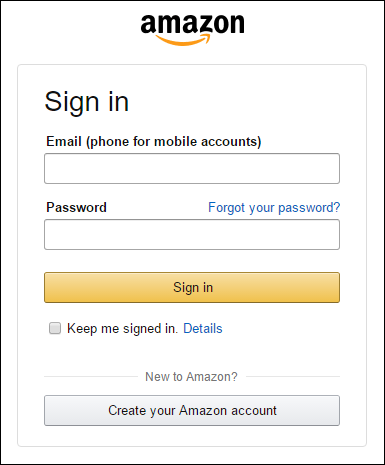
그런 다음 홈페이지 상단의 이름 아래에서 “계정 및 목록”을 클릭하십시오. 드롭 다운 옵션에서 “귀하의 계정”을 클릭하십시오.

다음 페이지의 주문 내역에서 “주문 보고서 다운로드”를 클릭하십시오.

다음으로 요청 주문 내역 보고서 양식이 표시됩니다.
- 보고서 유형을 항목으로 설정된 상태로 둡니다.
- 시작 날짜는 1 월 1 일을 선택하고 연도 선택기가 갈 때까지 (2006 년에 계정에서 주문을 시작한 연도) 선택하십시오.
- 종료 날짜는“오늘 사용”을 클릭하십시오.
- 원하는 경우 다른 사람과 구별하기 위해 보고서 이름을 지정할 수 있습니다.
- 준비가되면“요청 보고서”를 클릭하십시오.

주문 내역 보고서가 처리됩니다. 시간과 길이에 따라 몇 초 또는 몇 분이 걸릴 수 있습니다.

완료되면 보고서가 자동으로 다운로드되어야합니다. 아무 일도 일어나지 않으면“목록 새로 고침”을 클릭 한 다음 작업에서“다운로드”를 클릭하십시오.

보고서는 CSV (쉼표로 구분 된 값) 파일로 도착합니다. 구매 내역을 제대로 확인하고 집계하려면 Microsoft Excel 또는 Google 스프레드 시트와 같은 스프레드 시트 응용 프로그램이 필요합니다.
Microsoft Excel로 결과 합계
Excel에서 CSV 파일을 열면 총 금액이없는 것을 알 수 있습니다. 구입 한 각 구매에 대한 값만 있습니다 (아마존에서 많이 구매하는 경우 수백 개의 행이있을 수 있음) . 각 거래에 대해 구매 한 모든 단위 (세금 포함)를 합산하는 AD 항목 (“항목 총계”열)의 모든 항목을 선택하십시오.
AD에서 모든 거래 총계를 선택한 후에는 홈 리본에서 “자동 합계”를 클릭하십시오. 총계는 열의 맨 아래에 표시됩니다.

우리의 경우 모든 것이 4,500 달러 이상에 달합니다.
Google 스프레드 시트를 통한 결과 집계
Excel이없는 경우 Google 스프레드 시트를 사용할 수 있습니다. 스프레드 시트 메인 페이지에서 상단의 '빈'을 클릭하여 새 스프레드 시트를 만듭니다.

그런 다음 파일> 가져 오기를 클릭하십시오.

파일 가져 오기 화면에서 “업로드”를 클릭 한 다음 CSV 파일을 찾아서 선택하거나 파일 가져 오기 화면으로 끕니다.

다음 화면에서 모든 것을 그대로두고“가져 오기”를 클릭하십시오.

각 거래에 대해 구매 한 모든 단위 (세금 포함)를 합산하는 AD 항목 (“항목 총계”열)의 모든 항목을 선택하십시오.
AD의 모든 트랜잭션을 선택한 상태에서 도구 모음에서 함수 단추를 클릭 한 다음 결과 드롭 다운 목록에서 “SUM”을 클릭하십시오.
AD의 모든 항목이 열의 맨 아래에 즉시 추가되어 인쇄됩니다.

마찬가지로, 이제 평생 동안 아마존에서 지출 한 비용을 알 수 있습니다. 바라건대 충격이 아니길 바랍니다. 걱정하지 마십시오. 당시 모든 구매가 절대적으로 필요하다는 것을 알면 안심할 수 있습니다.
이미지 크레디트 : Bigstock









